Ngày nay việc sử dụng Apple ID cho các thiết bị iPhone, iPad đã quá quen thuộc, tuy nhiên để tạo mật khẩu Apple ID chuẩn, bảo mật, tránh bị mất, quên không phải là điều mà ai cũng có thể làm được trong quá trình lập tài khoản, đăng ký Apple ID cho thiết bị của mình, tuy nhiên qua bài viết này việc tạo mật khẩu Apple ID chuẩn sẽ vô cùng đơn giản.
- Chú ý vàng khi đặt mật khẩu Apple ID
- Cách lấy lại mật khẩu iCloud, iTunes khi bị mất nhanh chóng
- Cách đặt lại câu hỏi bí mật của tài khoản Apple ID
- Khôi phục mật khẩu Apple ID, lấy lại Password tài khoản ID Apple
- Biến iPhone thành cục gạch khi bị mất
Ngày nay để tạo, đăng ký tài khoản Apple ID khá đơn giản, chỉ sau vài thao tác chúng ta đã đăng ký Apple ID thành công cho thiết bị iPhone, iPad của mình rồi, tuy nhiên việc dễ dàng đăng ký Apple ID này lại vô tình làm người dùng quên mất những điều quan trọng như các câu hỏi bí mật, email đăng ký hay cả mật khẩu tài khoản mình vừa tạo thành công, chính vì vậy trong bài viết này 9Mobi.vn sẽ cùng các bạn tìm hiểu cách tạo mật khẩu Apple ID chuẩn, bảo mật, tránh bị mất, quên.
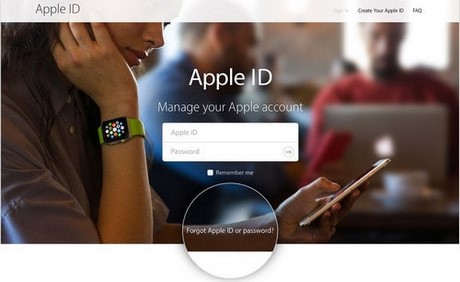
Tạo mật khẩu Apple ID chuẩn cho các thiết bị iPhone, iPad
Hướng dẫn tạo mật khẩu Apple ID chuẩn, bảo mật, tránh bị mất, quên
Chúng ta có các chú ý, cách tạo mật khẩu Apple ID chuẩn, bảo mật, tránh bị mất, quên như sau:
Cách 1: Tự tạo tài khoản Apple ID cũng như tự tạo mật khẩu Apple ID của riêng mình.
Đây là một lỗi khá phổ biến, có thể do nhiều nguyên nhân như người dùng không biết cách tạo tài khoản hay do lười làm vì rắc rối. Có rất nhiều người dùng sau khi mua máy tại các cửa hàng thường nhờ ngay nhân viên tại cửa hàng kích hoạt máy và tạo tài khoản Apple ID. Việc này tưởng chừng dễ hiểu, nhưng đây lại chính là một trong những nguyên nhân hàng đầu dẫn đến việc bị đánh cắp tài khoản Apple ID.
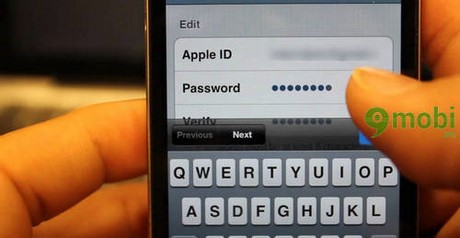
Nếu trong trường không biết cách tạo tài khoản, người dùng có thể nhờ nhân viên cửa hàng hướng dẫn. Nhưng nhất thiết người dùng phải là người điền các thông tin như mật khẩu, email, câu hỏi bí mật.
Hoặc sau khi nhờ người khác tạo tài khoản, bạn hãy đổi lại mật khẩu, và quan trọng nhất là câu hỏi bí mật, vì đây chính là chìa khóa để bạn đổi lại mật khẩu cho tài khoản của mình.
Cách 2: Cách tạo mật khẩu Apple ID chuẩn - Đặt mật khẩu mức độ khó cao.
Khi đăng ký tài khoản sẽ có sẵn công cụ đánh giá password. Nếu người dùng tạo password “yếu” quá như trùng tên đăng nhập, password toàn số thì sẽ có khuyến cáo, thậm chí không chấp nhận cho bạn đăng ký tài khoản. Tiêu chí password mạnh ở đây chỉ là độ dài, không trùng tên đăng nhập, có chữ và số và nên có các ký tự đặc biệt như @, #, $…

Ngoài ra để tạo mật khẩu Apple ID chuẩn, bảo mật các bạn tuyệt đối không sử dụng password khá ngây ngô như số điện thoại, ngày sinh, 123456… Một số người có cách đặt password có vững chắc hơn nhưng lại quá dễ đoán nếu người khác nhìn bàn phím như dùng tên + ngày sinh.
Cách 3: Không lưu mật khẩu ra giấy hoặc những nơi người khác có thể dễ dàng lấy được
Sau khi đã tự tay tạo được tài khoản cho mình, để tránh bị quên bạn thường ghi ra giấy, lưu trên tin nhắn điện thoại, lưu trên note trong điện thoại, hay lưu trên 1 file trong máy tính. Phải chắc chắn rằng các thiết bị này chỉ mình bạn sử dụng.

Ngoài ra bạn có thể sử dụng chính tính năng Keychain đã được 9Mobi.vn đề cập trước đó qua bài viết tính năng Keychain trên iPhone để quản lý các mật khẩu của mình, và như vậy cũng đảm bảo mật khẩu của bạn không bị người khác đánh cắp.
Cách 4: Tạo mật khẩu Apple ID chuẩn bảo mật - Không dùng chung mật khẩu cho nhiều tài khoản
Chính vì sợ quên mật khẩu, nhiều bạn sử dụng một mật khẩu cho các loại tài khoản của mình như Facebook, Youtube, Skype…Nghe có vẻ đơn giản, nhưng chỉ cần một tài khoản nào đó của bạn bị đánh cắp thì sẽ dễ dàng vào được các tài khoản khác.

Để khắc phục tình trạng này, bạn nên sử dụng mặt khẩu riêng cho từng tài khoản. Và để quản lý các mật khẩu tài khoản này, một lần nữa bạn nên dùng Keychain.
Cách 5: Sử dụng Apple ID và iCloud riêng biệt cũng là cách giúp chúng ta có thể tạo mật khẩu Apple ID bảo mật hơn
Nếu bạn đang chia sẻ tài khoản Apple ID của mình cho nhiều người sử dụng thì nên tách riêng hai tài khoản, 1 cái dùng để tải ứng dụng còn 1 cái dùng để đăng nhập iCloud. Tài khoản Apple ID dùng để truy cập iCloud bắt buộc sử dụng riêng và coi như một thông tin cá nhân cần được bảo mật.
Các bạn có thể tìm hiểu cách đăng ký iCloud mới qua bài viết hướng dẫn đăng ký iCloud đê biết thêm được chi tiết thực hiện nhé.
Cách 6: Hướng dẫn tạo mật khẩu Apple ID chuẩn, bảo mật, tránh bị mất, quên - Thiết lập tính năng bảo mật hai lớp
Khi kích hoạt tính năng này, người dùng sẽ phải xác nhận mật mã mà Apple gửi về số điện thoại đã đăng ký mỗi khi truy cập iCloud trên thiết bị lạ, xác thực 2 lần thông qua mật khẩu đồng thời mã gửi về điện thoại được các chuyên gia bảo mật đánh giá có độ an toàn cao, đây cũng là phương pháp dùng cho các giao dịch ngân hàng điện tử.
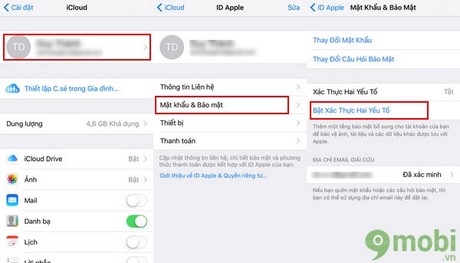
Để kích hoạt bạn vào Settings (Cài đặt) > iCloud >Password & Security (Mật khẩu & Bảo mật) >Two-Step Verification (Bật xác thực hai yếu tố).
Như vậy trên đây 9Mobi đã hướng dẫn các bạn các cách và định hướng giúp tạo mật khẩu Apple ID chuẩn, bảo mật hơn cũng như tránh bị mất, quên, hy vọng các bạn sẽ có những lựa chọn để tạo mật khẩu Apple ID an toàn hơn nhé, và giúp bạn khắc phục được phần nào tình trạng quên mật khẩu Apple ID sau khi mới đăng ký tài khoản thành công hay lâu ngày chưa truy cập.
https://9mobi.vn/cach-tao-mat-khau-apple-id-chuan-9054n.aspx
Tạo ID Apple bằng iPhone giúp bạn tải nhiều ứng dụng hay, độc đáo trên App Store, ngoài ra, khi tạo ID Apple bằng iPhone, bạn còn có thể sử dụng iCloud, dịch vụ lưu trữ dữ liệu trực tuyến hàng đâì trên iOS mà không lo bị lộ, rò rỉ dữ liệu.